تنظیم کردن IIS در Windows
سه شنبه 21 مهر 1394IIS مخفف کلمه Internet Information Service یا سرویس دهنده اطلاعاتی اینترنت است ، IIS در حقیقت مجموعه ای از سرویس های اینترنتی از قبیل سرویس FTP یا File Transfer Protocol و سرویس HTTP یا Hyper Text Transfer Protocol و همچنین سرویس وب را ارائه می دهد. در این مقاله قصد داریم در مورد نصب آن بر روی ویندوز صحبت کنیم.
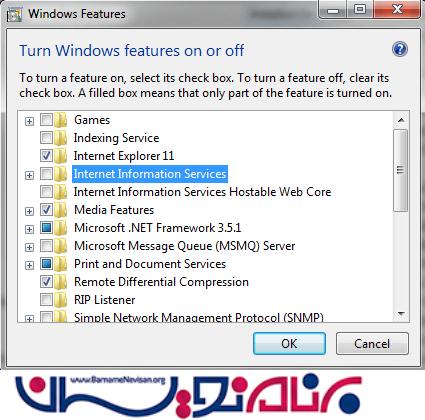
این سرور به صورت اختصاصی توسط شرکت ماکروسافت برای محصولات ویندوز ارائه شده است، در حقیقت رقیبی برای سرور آپاچی در لینوکس محسوب می شود، در این سرویس مایکروسافت به شما اجازه ی مدیریت وب سایت ها و هم چنین امکان اتصال درست آن ها به دیتابیس های آن ها و بسیاری دیگر امکانات را در اختیار شما قرار می دهد، به زبان ساده تر شما وقتی یک صفحه ی وب سایت ساده طراحی کرده اید، و می خواهید کاری کنید که بتوان آن ها را تحت شبکه در منظر عموم قرار داد می بایست از سرویس IIS استفاده کرده و از این طریق این سرویس آن را ارائه دهید.همان طور که شما برای به اشتراک گذاشتن پوشه های خود از سرویس Windows File and Sharing استفاده می کنید ، برای اینکه بتوانید برنامه های تحت وب خود را در اختیار دسترس عمومی قرار دهید باید از سرویس IIS استفاده کنید تمامی وب سایت هایی که در اینترنت وجود دارند به روی یکی از این نوع وب سرورها که می توانید IIS یا Apache باشند قرار گرفته اند.
به صورت پیش فرض IIS روی همه ی ویندوز ها نصب است ولی اگر نصب نبود شما می توانید به صورت زیر آن را نصب نمایید ، این مراحل برای تمام Version های ویندوز استفاده می شود.
برای نصب کردن IIS بر روی ویندوز خود باید داخل Control Panel بروید و این اولین قدم برای نصب IIS است.
مرحله اول:وارد Control panel شوید، یا اینکه Windows key+R را بزنید و داخل آن control را تایپ نمایید.به صورت زیر:
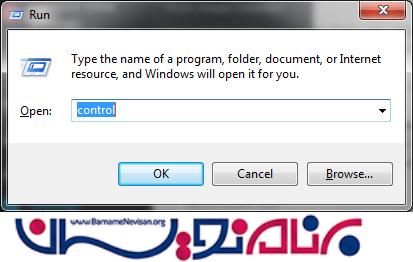
مرحله دوم:داخل Control Panel گزینه ی programs and features را انتخاب نمایید.
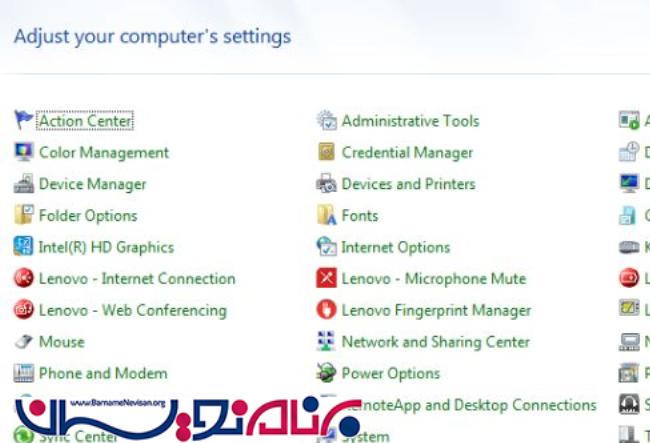
مرحله ی سوم: تنظیم کردن IIS است، گزینه ی turn windows features on or off را می زنید.
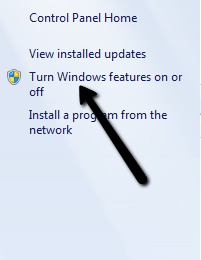
مرحله چهارم:منظر می مانید تا ویندوز برنامه را Load کند.
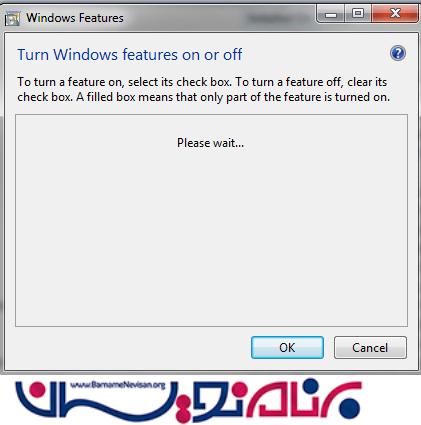
مرحله پنجم:وقتی برنامه Load شد، CheckBox مربوط به Internet Information services رافعال کنید.
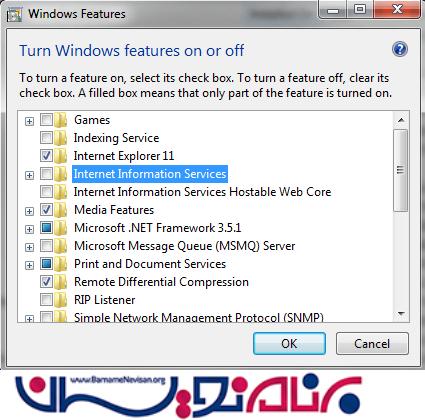
مرحله ششم:وقتی که علامت مثبت کنار CheckBox را بزنید یک نمودار درختی نمایش داده می شود.
که نیاز است شما تمام آن را فعال کنید.
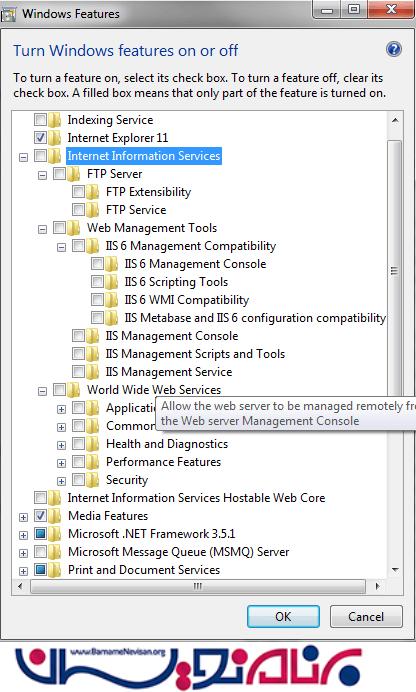
مرحله هفتم :وقتی CheckBox رافعال کنید و Ok را بزنید IIS شما فعال خواهد شد.
- Windows
- 7k بازدید
- 3 تشکر
